YouTube वीडियो कैप्शन ऑटोमैटिक कैसे बनाएं? AI से 5 मिनट में!
28 नवमबर 2025


YouTube वीडियो में कैप्शन (टेरॉप) जोड़ने के लिए स्वचालित निर्माण सबसे अच्छा है!
क्या आप वीडियो बनाते समय घंटों कैप्शन बनाने में बिताते हैं?
वीडियो ऑडियो को टेक्स्ट में बदलना और कैप्शन बनाना वीडियो संपादन के सबसे समय लेने वाले कार्यों में से एक है।
वास्तव में, नवीनतम AI का उपयोग करके आप वीडियो कैप्शन स्वचालित रूप से बना सकते हैं।
बस नवीनतम AI सेवा पर वीडियो अपलोड करें, और यह स्वचालित रूप से बोली गई सामग्री को ध्वनि पहचान के माध्यम से टेक्स्ट में बदल देगा।
आप इसे SRT फ़ाइल के रूप में डाउनलोड कर सकते हैं और वीडियो संपादन सॉफ़्टवेयर या YouTube में आसानी से कैप्शन जोड़ सकते हैं।
यह लेख कैप्शन को स्वचालित रूप से बनाने का तरीका विस्तार से बताता है!
हम Adobe Premiere, DaVinci Resolve और YouTube वीडियो में कैप्शन जोड़ने के तरीके भी बताएंगे, तो क्या आप भी अपने वीडियो में स्वचालित रूप से जेनरेट किए गए कैप्शन जोड़ना चाहेंगे?
【मुफ्त】कैप्शन के स्वचालित निर्माण के लिए नवीनतम AI सेवाएं
वीडियो कैप्शन को स्वचालित रूप से बनाने के लिए 'Mr. Transcription' की सलाह दी जाती है!
'Mr. Transcription' एक AI सेवा है जो वीडियो ऑडियो को पहचान कर स्वचालित रूप से टेक्स्ट में बदल सकती है।
इसकी सबसे बड़ी विशेषता यह है कि यह सीधे वीडियो से कैप्शन बना सकता है।
जब आप साइट पर एक वीडियो फ़ाइल अपलोड करते हैं, तो ध्वनि पहचान AI स्वचालित रूप से वीडियो फ़ाइल से टेक्स्ट बनाता है।
परिवर्तित टेक्स्ट को सीधे SRT प्रारूप में डाउनलोड किया जा सकता है।
फिर आपको बस SRT फ़ाइल को वीडियो संपादन सॉफ़्टवेयर या YouTube में लोड करना होगा, और कैप्शन स्वचालित रूप से और आसानी से डाले जा सकते हैं।
और 'Mr. Transcription'मुफ्त है!
यह पंजीकरण या लॉगिन के बिना उपयोग किया जा सकता है, तो क्यों न आप पहले 'Mr. Transcription' के साथ YouTube वीडियो कैप्शन को मुफ्त में स्वचालित रूप से बनाने का प्रयास करें?
【मुफ्त】कैप्शन के स्वचालित निर्माण का सबसे अच्छा तरीका क्या है? उपयोग का विस्तृत विवरण
तो, आइए AI ट्रांसक्रिप्शन सेवा 'Mr. Transcription' का उपयोग करके कैप्शन के स्वचालित निर्माण का तरीका बताते हैं!
'Mr. Transcription' एक AI सेवा है जो किसी को भी YouTube वीडियो कैप्शन आसानी से बनाने की अनुमति देती है।
आप वीडियो कैप्शन को SRT प्रारूप में सहेज सकते हैं और उन्हें वीडियो संपादन सॉफ़्टवेयर या YouTube में आसानी से लोड कर सकते हैं।
1. कैप्शन जोड़ने के लिए वीडियो फ़ाइल तैयार करें
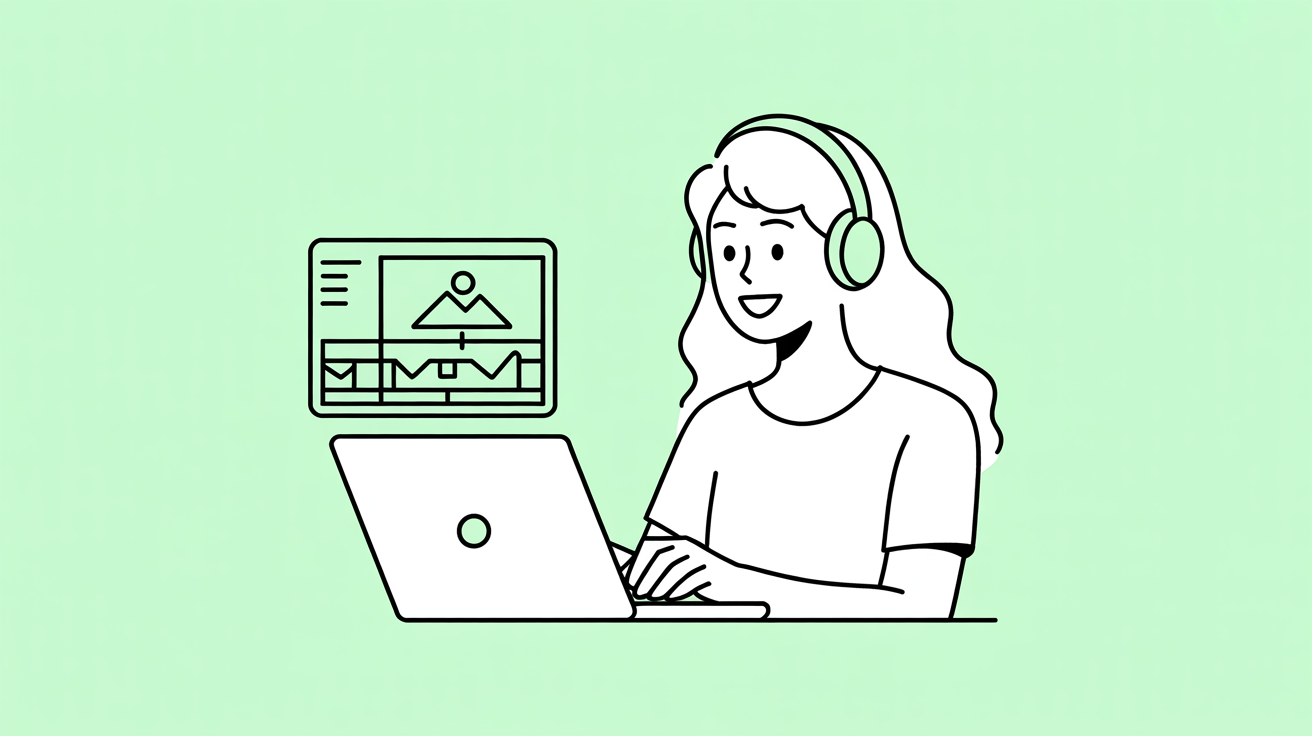
सबसे पहले, कैप्शन को स्वचालित रूप से बनाने के लिए वीडियो फ़ाइल तैयार करें।
'Mr. Transcription' द्वारा समर्थित वीडियो फ़ाइल प्रारूप हैं:
- MP4
- MOV
- AVI
- FLV
- MKV
- WEBM
- WMV
- 3GP
यह है।
यह सभी प्रमुख वीडियो फ़ाइल प्रारूपों का समर्थन करता है, इसलिए आप वीडियो संपादन सॉफ़्टवेयर द्वारा निर्यात की गई फ़ाइलों से लेकर स्मार्टफोन से ली गई फ़ाइलों तक, उन्हें सीधे अपलोड कर सकते हैं।
वीडियो के केवल ऑडियो ट्रैक को निर्यात करके ट्रांसक्राइब करना भी अनुशंसित है
YouTube जैसी वीडियो साइटों के लिए वीडियो संपादित करते समय एक अनुशंसित तरीका है।
वह है कैप्शन के अलावा अन्य संपादन को पहले पूरा करना, और फिर वीडियो के केवल ऑडियो ट्रैक को MP3 या WAV जैसे प्रारूपों में निर्यात करके अपलोड करना।
वीडियो संपादन सॉफ़्टवेयर द्वारा एन्कोड की गई फ़ाइलों का आकार कई GB से अधिक हो सकता है।
ऑडियो फ़ाइलें बहुत छोटी होती हैं, कुछ MB से लेकर कुछ दसियों MB तक, इसलिए वे तुरंत अपलोड हो जाती हैं।
यह सीधे वीडियो फ़ाइल अपलोड करने की तुलना में कैप्शन को बहुत अधिक सुचारू रूप से बनाने की अनुमति देता है।
2. 【मुफ्त】वीडियो ऑडियो को ट्रांसक्राइब करके टेक्स्ट में बदलें
एक बार जब आप वीडियो या ऑडियो फ़ाइलें तैयार कर लेते हैं, तो आप उन्हें 'Mr. Transcription' के साथ टेक्स्ट में बदलते हैं।
सबसे पहले, 'Mr. Transcription' का होमपेज खोलें।
होमपेज पर,
- फ़ाइलें खींचें और छोड़ें
- "फ़ाइल चुनें" पर क्लिक करें
इनमें से किसी एक तरीके से वीडियो या ऑडियो फ़ाइल चुनें।
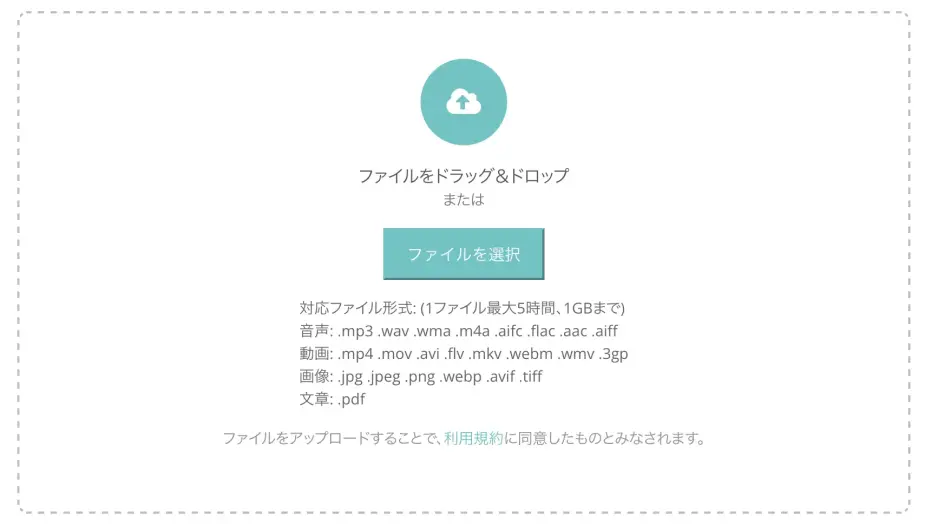
वीडियो में उपयोग की गई भाषा चुनें।
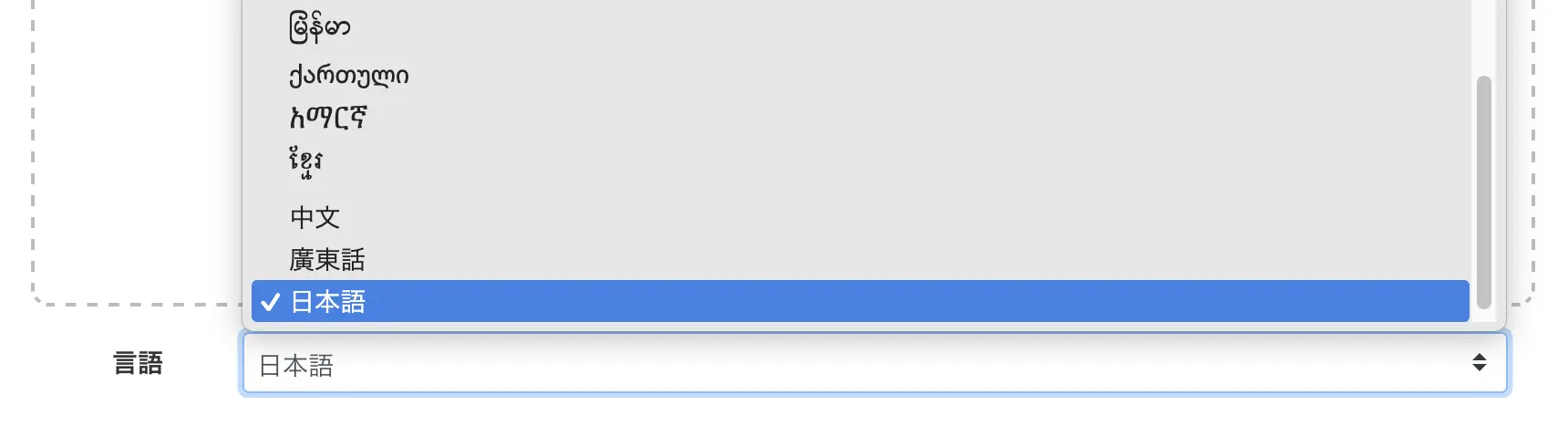
आमतौर पर, आपके पीसी में उपयोग की जाने वाली भाषा (यदि जापानी है तो "जापानी") का चयन किया जाता है।
यदि आप विदेशी YouTube वीडियो कैप्शन बनाना चाहते हैं, तो वीडियो में उपयोग की जाने वाली भाषा, जैसे अंग्रेजी, चुनें।
अब आप तैयार हैं।
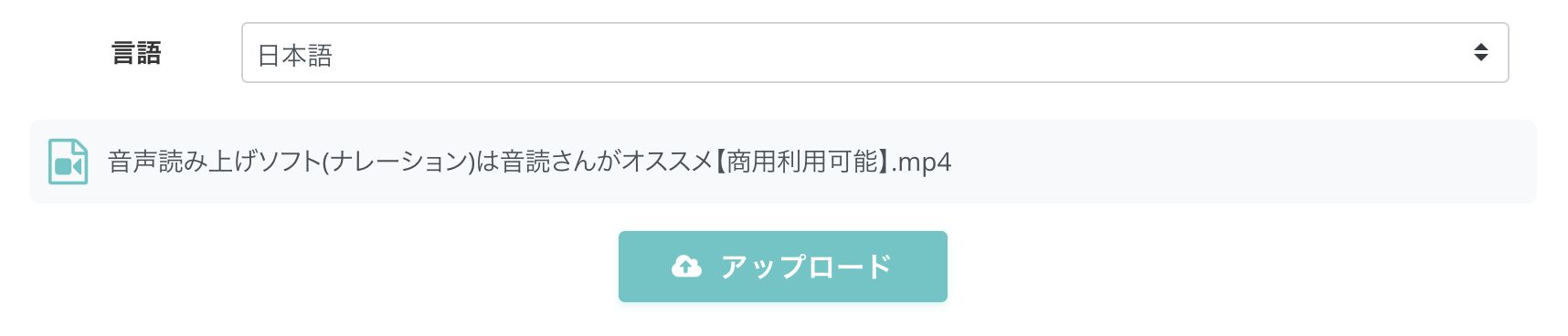
अपलोड बटन पर क्लिक करें।
अपलोड पूरा होने के बाद, ट्रांसक्रिप्शन स्वचालित रूप से शुरू हो जाएगा।

'Mr. Transcription' नवीनतम ध्वनि पहचान AI का उपयोग करता है।
यहां तक कि लंबी वीडियो/ऑडियो फ़ाइलें भी केवल 10 मिनट में संसाधित हो जाती हैं।
यदि आप पंजीकरण या लॉगिन के बिना उपयोग कर रहे हैं, तो स्क्रीन को खुला रखें और प्रक्रिया पूरी होने तक प्रतीक्षा करें।
यदि आप पंजीकृत या लॉग इन हैं, तो ट्रांसक्रिप्शन प्रक्रिया पूरी होने पर आपको एक ईमेल सूचना प्राप्त होगी।

आप सूचना ईमेल में लिंक URL या मेनू में "इतिहास" पृष्ठ से प्रसंस्करण परिणाम की जांच कर सकते हैं।
वीडियो कैप्शन ट्रांसक्रिप्शन प्रक्रिया पूरी हुई
ट्रांसक्रिप्शन प्रक्रिया समाप्त होने पर, स्क्रीन बदल जाएगी और ट्रांसक्रिप्शन परिणाम प्रदर्शित होंगे।
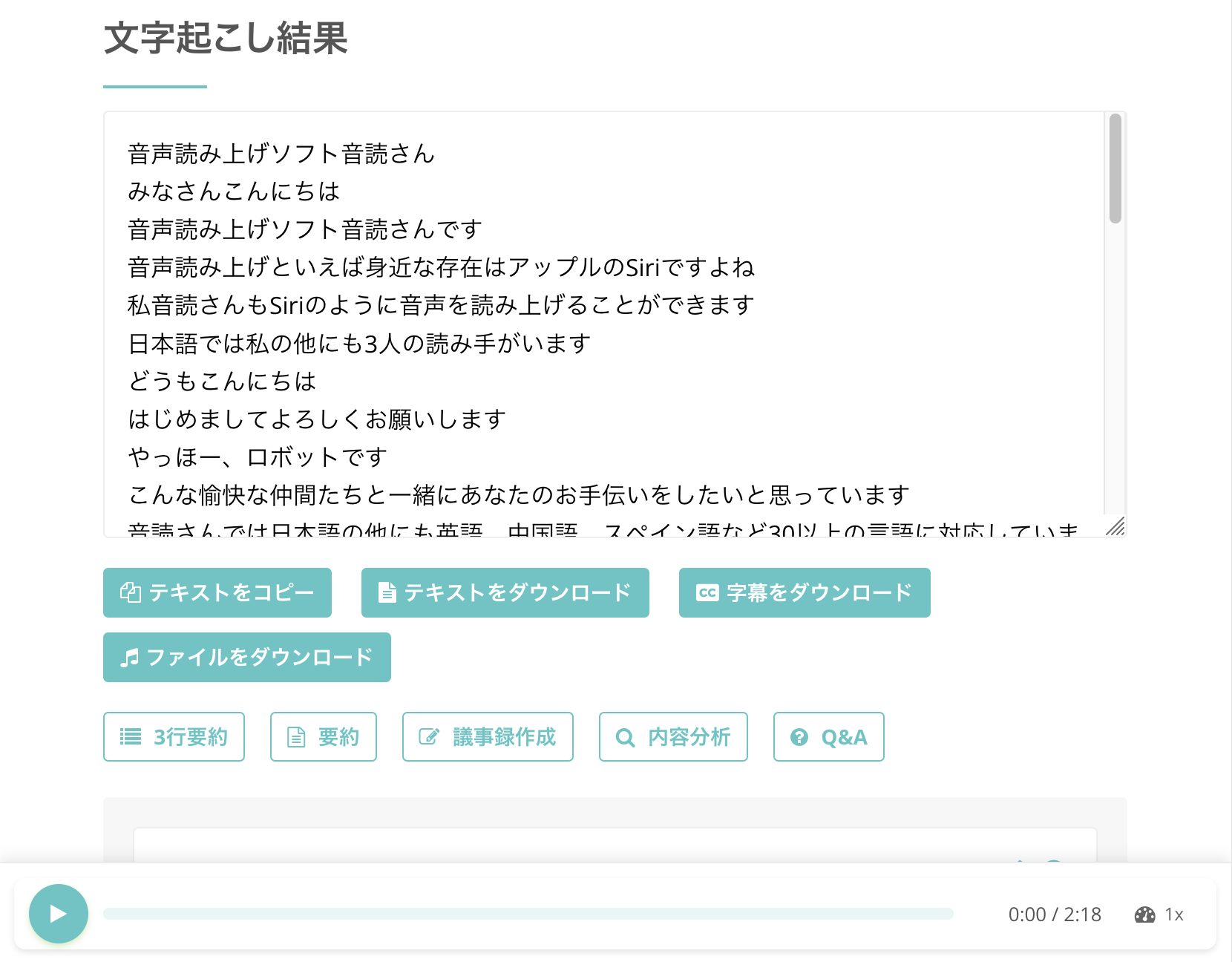
'Mr. Transcription' में, टेक्स्ट की गई सामग्री को उपशीर्षक के रूप में सहेजने के लिए किसी विशेष ऑपरेशन की आवश्यकता नहीं है।
आपको बस "उपशीर्षक डाउनलोड करें" बटन पर क्लिक करना है।
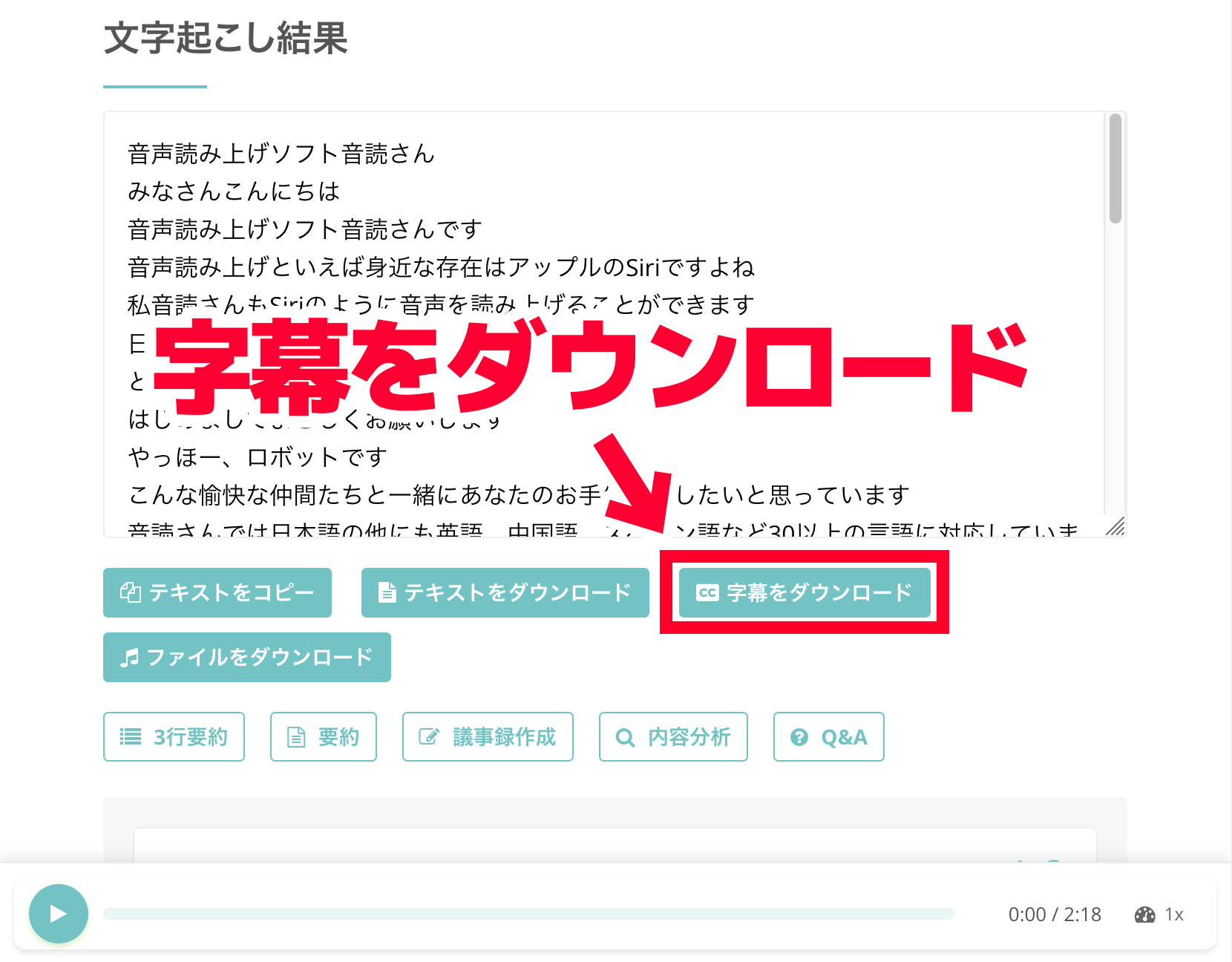
जब आप डाउनलोड की गई फ़ाइल को टेक्स्ट एडिटर से खोलते हैं, तो यह स्वचालित रूप से वीडियो कैप्शन के लिए SRT प्रारूप में परिवर्तित हो जाती है।
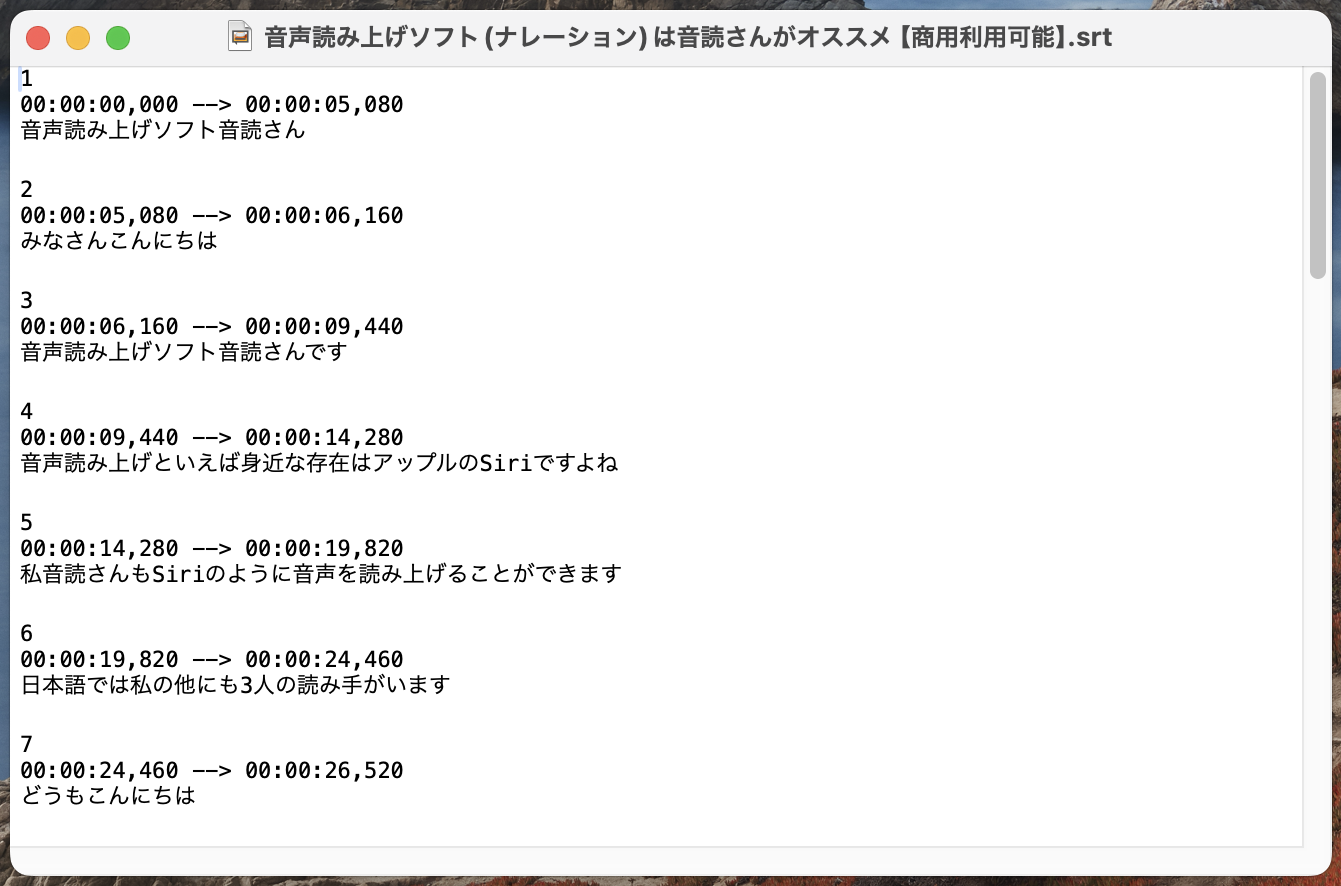
इतिहास पृष्ठ से भी डाउनलोड किया जा सकता है
'Mr. Transcription' द्वारा बनाई गई SRT फ़ाइलें इतिहास पृष्ठ से भी डाउनलोड की जा सकती हैं।
इतिहास पृष्ठ को 'Mr. Transcription' के पृष्ठ के मेनू से खोला जा सकता है।

जब इतिहास पृष्ठ खुलता है, तो फ़ाइल नाम प्रदर्शित होने वाले भाग पर क्लिक करें।
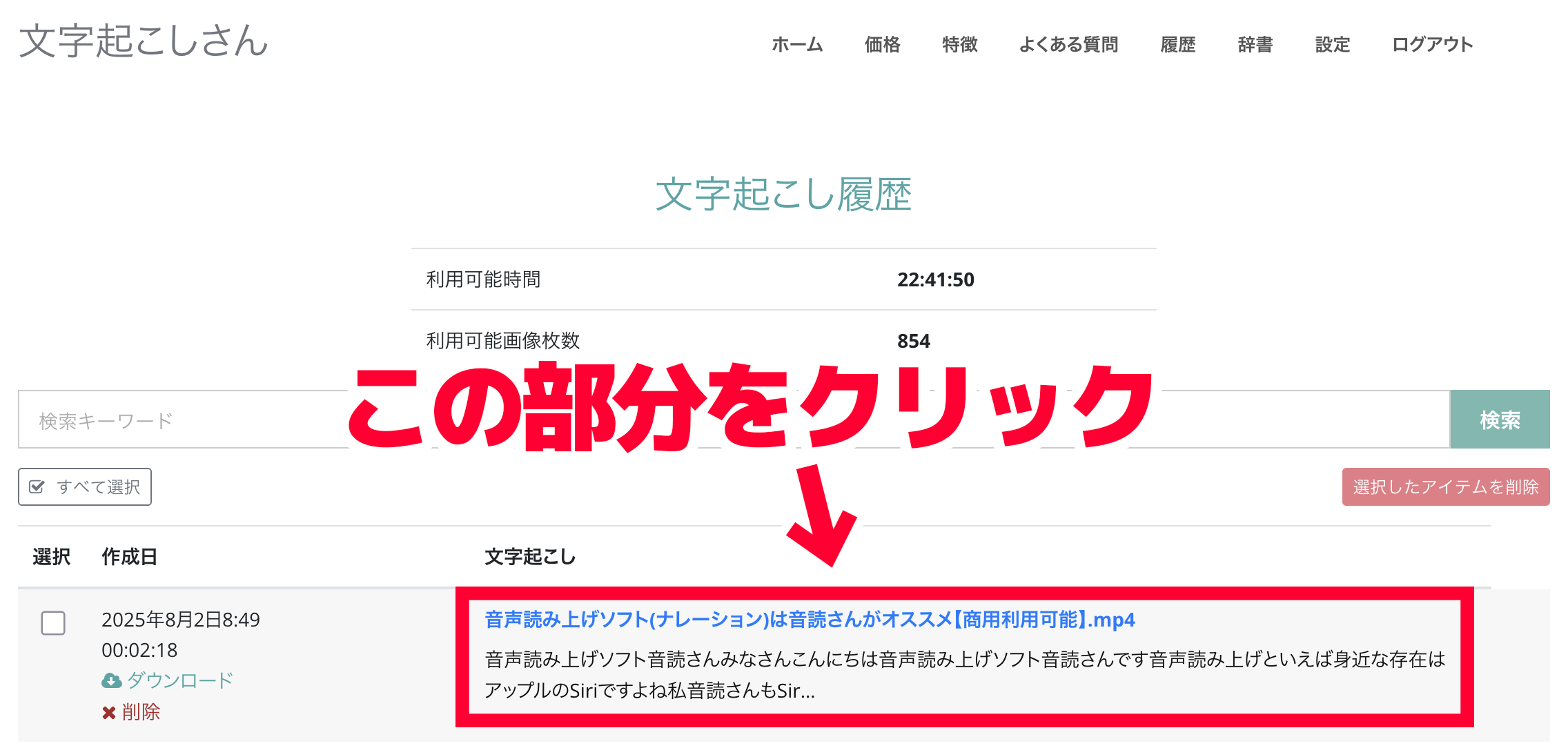
ट्रांसक्रिप्शन परिणाम का विस्तृत पृष्ठ खुल जाएगा, इसलिए फ़ाइल को सहेजने के लिए "उपशीर्षक डाउनलोड करें" पर क्लिक करें।
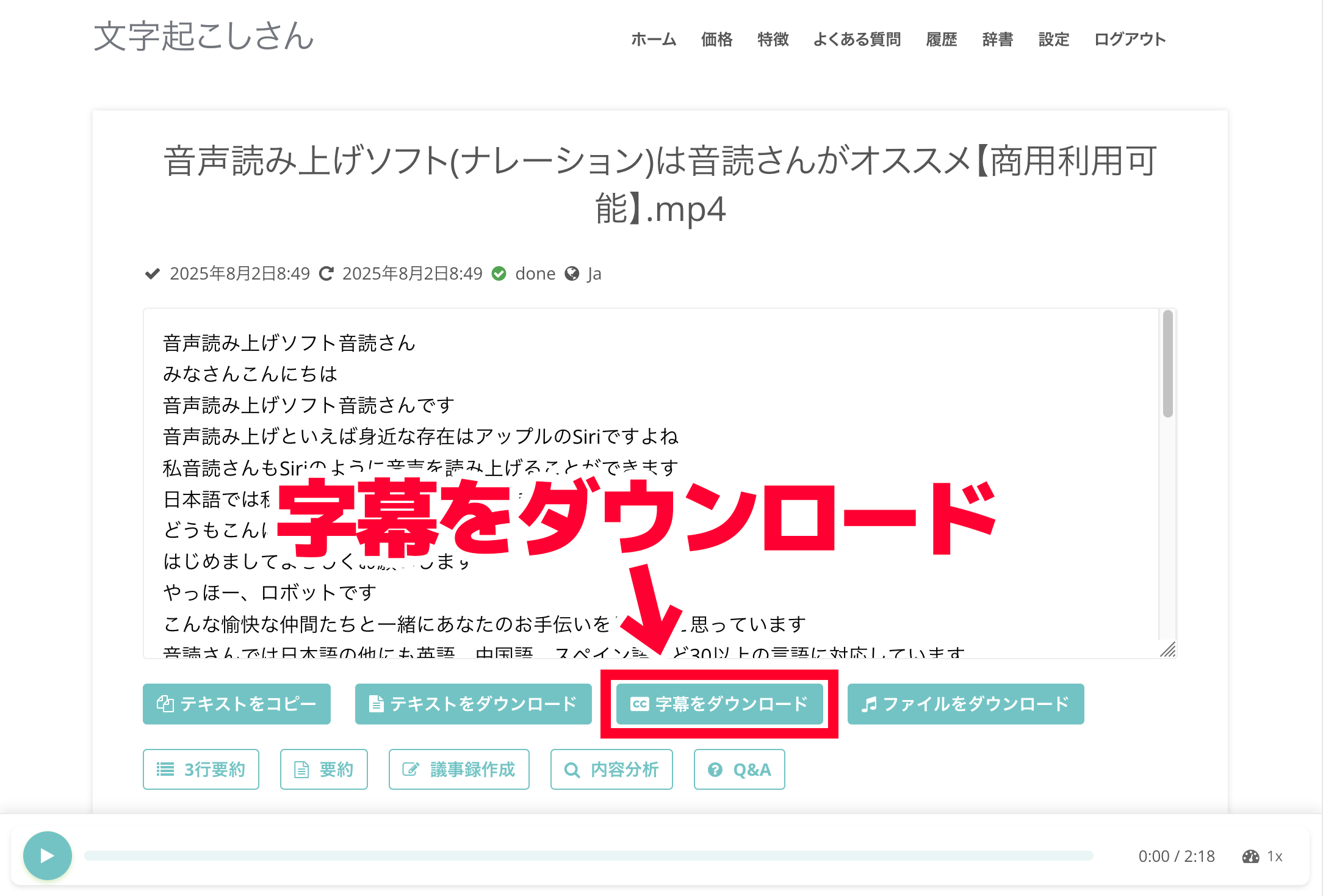
इतिहास पृष्ठ पर पिछले ट्रांसक्रिप्शन परिणाम एक सूची में प्रदर्शित होते हैं, इसलिए आप पिछली ट्रांसक्रिप्ट की गई टेक्स्ट को कैप्शन के रूप में फिर से सहेज सकते हैं।
3. वीडियो संपादन सॉफ़्टवेयर या YouTube प्रबंधन स्क्रीन में कैप्शन डालें
इस प्रकार, AI ट्रांसक्रिप्शन सेवा 'Mr. Transcription' का उपयोग करके, हमने वीडियो कैप्शन के लिए SRT फ़ाइल को स्वचालित रूप से मुफ्त में बनाया है।
अब, आपको बस Adobe Premiere Pro या DaVinci Resolve जैसे वीडियो संपादन सॉफ़्टवेयर में, या YouTube पर अपलोड किए गए वीडियो के विवरण स्क्रीन में SRT फ़ाइल को लोड करना है।
SRT फ़ाइल वीडियो कैप्शन के लिए व्यापक रूप से उपयोग किया जाने वाला एक मानक फ़ाइल प्रारूप है।
इसका उपयोग वीडियो संपादन सॉफ़्टवेयर से लेकर वीडियो साइटों तक, विभिन्न प्रकार के परिदृश्यों में किया जा सकता है।
आप आसानी से कैप्शन स्वचालित रूप से डाल सकते हैं, तो क्या आप भी पहले 'Mr. Transcription' के साथ वीडियो कैप्शन के लिए SRT फ़ाइल को स्वचालित रूप से बनाना चाहेंगे?
Adobe Premiere Pro में स्वचालित रूप से बनाए गए कैप्शन डालने का तरीका
यहां से, हम AI ट्रांसक्रिप्शन सेवा 'Mr. Transcription' द्वारा स्वचालित रूप से बनाई गई SRT फ़ाइल को वीडियो में डालने का तरीका बताएंगे।
सबसे पहले, हम बताएंगे कि पेशेवर वीडियो संपादन सॉफ़्टवेयर, Adobe Premiere Pro में SRT फ़ाइल के साथ कैप्शन कैसे डालें।
※यहां हम Windows संस्करण के Adobe Premiere Pro के साथ समझाएंगे।
1. कैप्शन की SRT फ़ाइल को प्रोजेक्ट में आयात करें
Adobe Premiere Pro में SRT फ़ाइल से कैप्शन डालना बहुत आसान है।
सबसे पहले, उस वीडियो का संपादन प्रोजेक्ट खोलें जिसमें आप कैप्शन डालना चाहते हैं।

इस स्क्रीन के निचले बाईं ओर प्रोजेक्ट पैनल (जहां वीडियो और ऑडियो जैसी सभी सामग्री की सूची प्रदर्शित होती है) है।
यहां SRT फ़ाइल आयात करें।
तरीका वही है जो अन्य सामग्री जैसे वीडियो और ऑडियो आयात करने के लिए है:
- फ़ाइल को सीधे प्रोजेक्ट पैनल में खींचें और छोड़ें
- फ़ाइल मेनू से "आयात" चुनें
इनमें से कोई भी तरीका ठीक है।
इस बार हमने SRT फ़ाइल को खींचकर छोड़ा।

जब SRT फ़ाइल लोड हो जाती है, तो Adobe Premiere Pro स्वचालित रूप से इसे वीडियो कैप्शन (कैप्शन) फ़ाइल के रूप में पहचान लेता है।

2. टाइमलाइन पर कैप्शन रखें
इसके बाद, आयातित SRT फ़ाइल को टाइमलाइन पर खींचें और छोड़ें।

"नया कैप्शन ट्रैक" डायलॉग बॉक्स प्रदर्शित होगा, सामग्री की पुष्टि करें और "ओके" पर क्लिक करें।

टाइमलाइन की ऊपरी पंक्ति में "उपशीर्षक" ट्रैक जोड़ा जाएगा, और कैप्शन डाले जाएंगे।
एआई ट्रांसक्रिप्शन सेवा "मिस्टर ट्रांसक्रिप्शन"
"मिस्टर ट्रांसक्रिप्शन" एक ऑनलाइन ट्रांसक्रिप्शन टूल है जिसका उपयोग शून्य प्रारंभिक लागत और 1,000 येन प्रति माह (* निःशुल्क संस्करण उपलब्ध) से किया जा सकता है।
- ऑडियो, वीडियो और छवियों जैसे 20 से अधिक फ़ाइल स्वरूपों का समर्थन करता है
- पीसी और स्मार्टफोन दोनों से इस्तेमाल किया जा सकता है
- चिकित्सा देखभाल, आईटी, और दीर्घकालिक देखभाल जैसे तकनीकी शब्दों का समर्थन करता है
- उपशीर्षक फ़ाइलों के निर्माण और स्पीकर पृथक्करण का समर्थन करता है
- अंग्रेजी, चीनी, जापानी, कोरियाई, जर्मन, फ्रेंच, इतालवी आदि सहित लगभग 100 भाषाओं में प्रतिलेखन का समर्थन करता है।
इसका उपयोग करने के लिए, बस साइट से ऑडियो फ़ाइल अपलोड करें। ट्रांसक्रिप्शन टेक्स्ट सेकंड से लेकर दसियों मिनट में उपलब्ध होता है।
यदि आप इसे 10 मिनट तक ट्रांसक्राइब करते हैं, तो आप इसे निःशुल्क उपयोग कर सकते हैं, इसलिए कृपया इसे एक बार आज़माएं।
Email: mojiokoshi3.com@gmail.com
ऑडियो / वीडियो / इमेज ट्रांसक्रिप्शन के लिए ट्रांसक्रिप्शन। यह एक ट्रांसक्रिप्शन सेवा है जिसे कोई भी बिना इंस्टालेशन के मुफ्त में उपयोग कर सकता है।
- मिस्टर ट्रांसक्रिप्शन क्या है?
- श्रीमान ट्रांसक्रिप्शन के साथ छवियों, ध्वनियों और वीडियो का ट्रांसक्रिप्शन
- निःशुल्क पंजीकरण
- मूल्य का रेखाचित्र
- नियमावली






